Python - это универсальный и мощный язык программирования, который широко используется во множестве сфер, начиная от веб-разработки и анализа данных, и заканчивая искусственным интеллектом и научными исследованиями.
Если вы являетесь владельцем MacBook Air и хотите начать использовать Python на своем устройстве, этот подробный гайд поможет вам установить необходимые инструменты и настроить окружение для разработки.
В этой статье мы рассмотрим все этапы установки Python на MacBook Air, начиная с загрузки интерпретатора и заканчивая проверкой установки. Процесс несложный, но требует внимания к некоторым деталям, чтобы все прошло гладко и без проблем.
Как установить Python на MacBook Air

Шаг 1: Перейдите на официальный сайт Python (https://www.python.org/downloads/) и скачайте последнюю версию Python для macOS.
Шаг 2: Дважды нажмите на загруженный файл .pkg и следуйте инструкциям мастера установки Python.
Шаг 3: После установки откройте Terminal на вашем MacBook Air.
Шаг 4: Запустите команду python3 --version, чтобы убедиться, что Python успешно установлен.
Шаг 5: Теперь вы можете начинать разработку на Python на вашем MacBook Air.
Шаг 1: Загрузка обновлений для macOS
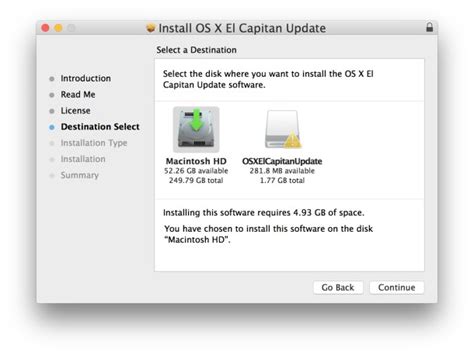
Перед установкой Python на MacBook Air важно убедиться, что ваша операционная система macOS обновлена до последней версии. Для этого:
- Откройте меню Apple в левом верхнем углу экрана.
- Выберите пункт "О этом Mac".
- Перейдите на вкладку "Обзор".
- Проверьте версию macOS и установите доступные обновления.
Обновление операционной системы поможет предотвратить возможные проблемы совместимости при установке Python.
Шаг 2: Установка Homebrew

/bin/bash -c "$(curl -fsSL https://raw.githubusercontent.com/Homebrew/install/HEAD/install.sh)"
После выполнения этой команды, следуйте инструкциям на экране. Обычно установка Homebrew занимает всего несколько минут. После установки Homebrew можно приступать к установке Python и других пакетов через него.
Шаг 3: Установка Python с помощью Homebrew
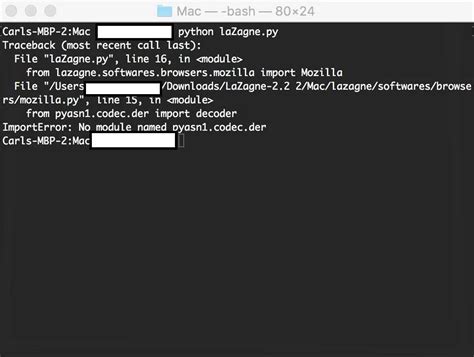
Для установки Python с использованием Homebrew перейдите в терминал.
Шаг 1: Убедитесь, что Homebrew установлен. Если нет, запустите команду:
/bin/bash -c "$(curl -fsSL https://raw.githubusercontent.com/Homebrew/install/HEAD/install.sh)"
Шаг 2: Установите Python с помощью Homebrew, выполните команду:
brew install python
После завершения установки вы можете проверить версию Python, запустив python --version.
Теперь у вас установлена свежая версия Python на вашем MacBook Air с помощью Homebrew.
Шаг 4: Проверка установки Python
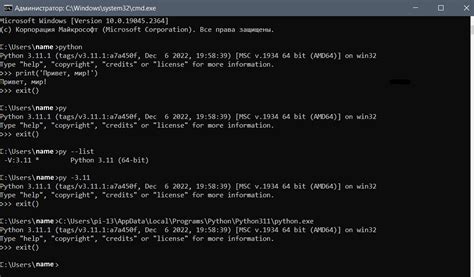
После завершения установки Python на вашем MacBook Air, необходимо убедиться, что все прошло успешно. Для этого откройте терминал и введите команду python --version. Если вы видите версию Python, которую вы устанавливали (например, Python 3.9.7), это означает, что установка прошла успешно.
Также вы можете проверить установку, запустив интерпретатор Python. Для этого в терминале введите команду python. Если вы видите приглашение Python (например, >> ), значит Python установлен и работает корректно.
Вопрос-ответ

Какие преимущества установки Python на MacBook Air?
Установка Python на MacBook Air позволяет вам быстро создавать и запускать Python программы, разрабатывать веб-приложения, работать с базами данных и многое другое. Python является популярным и удобным языком программирования, который поддерживает широкий спектр библиотек и фреймворков. Благодаря установке Python на MacBook Air, вы сможете максимально эффективно использовать возможности этого языка для своих проектов.



